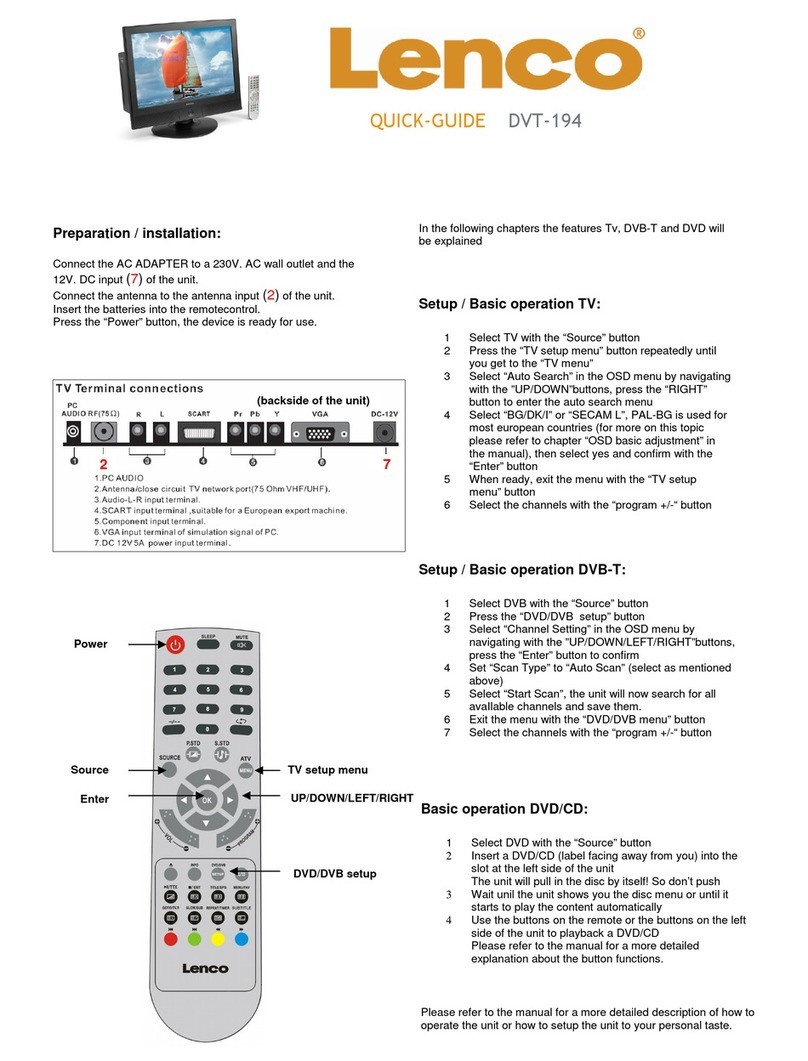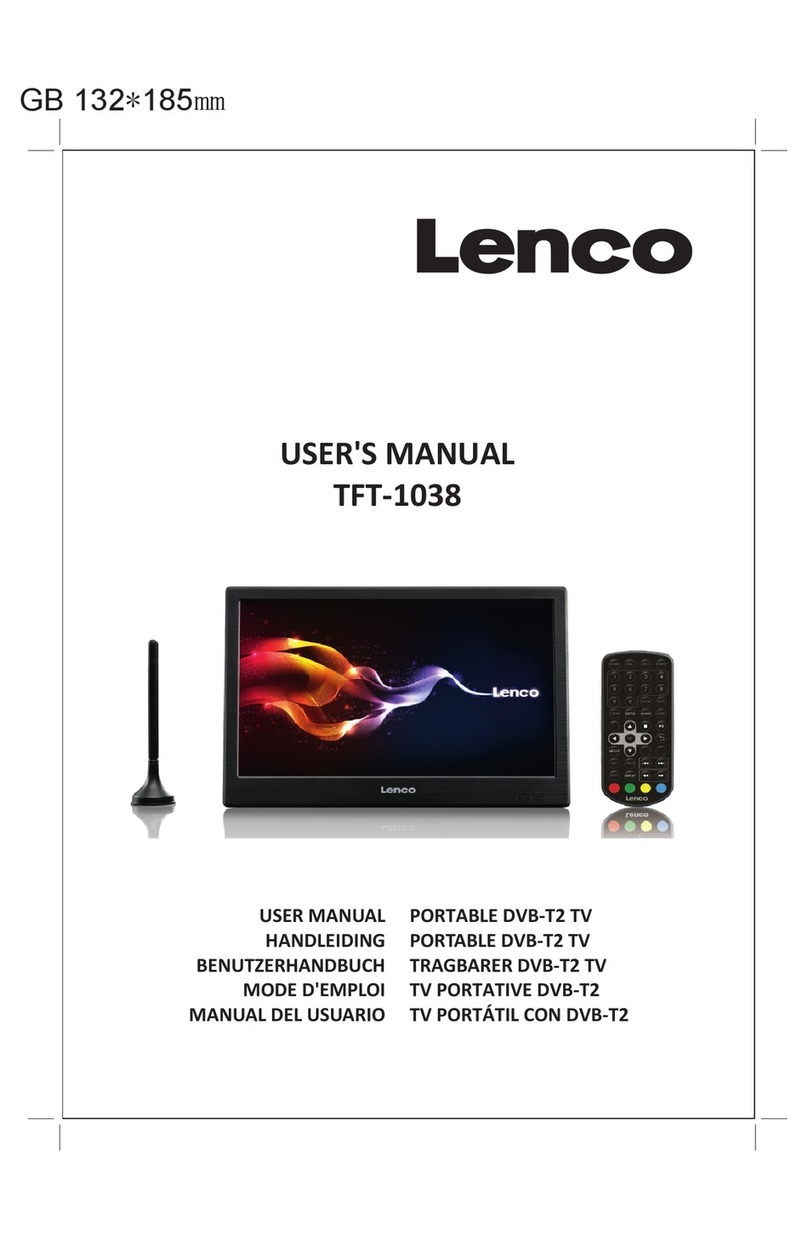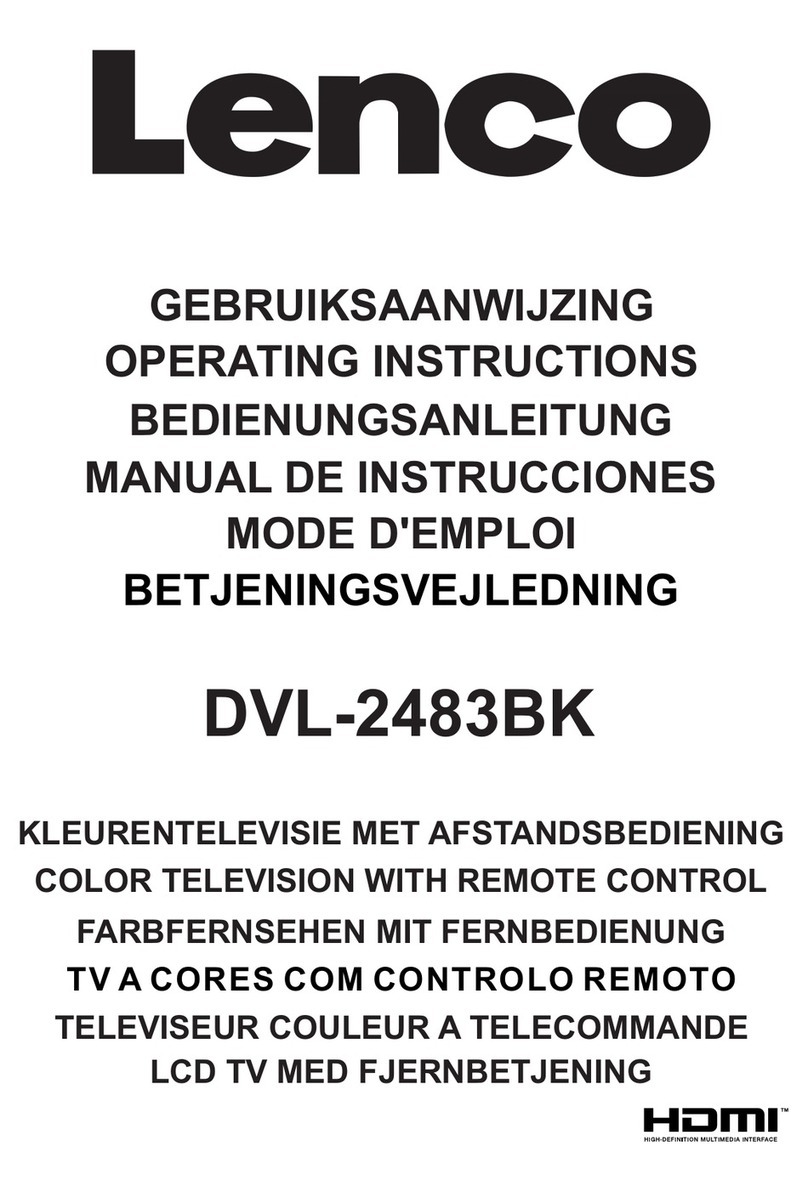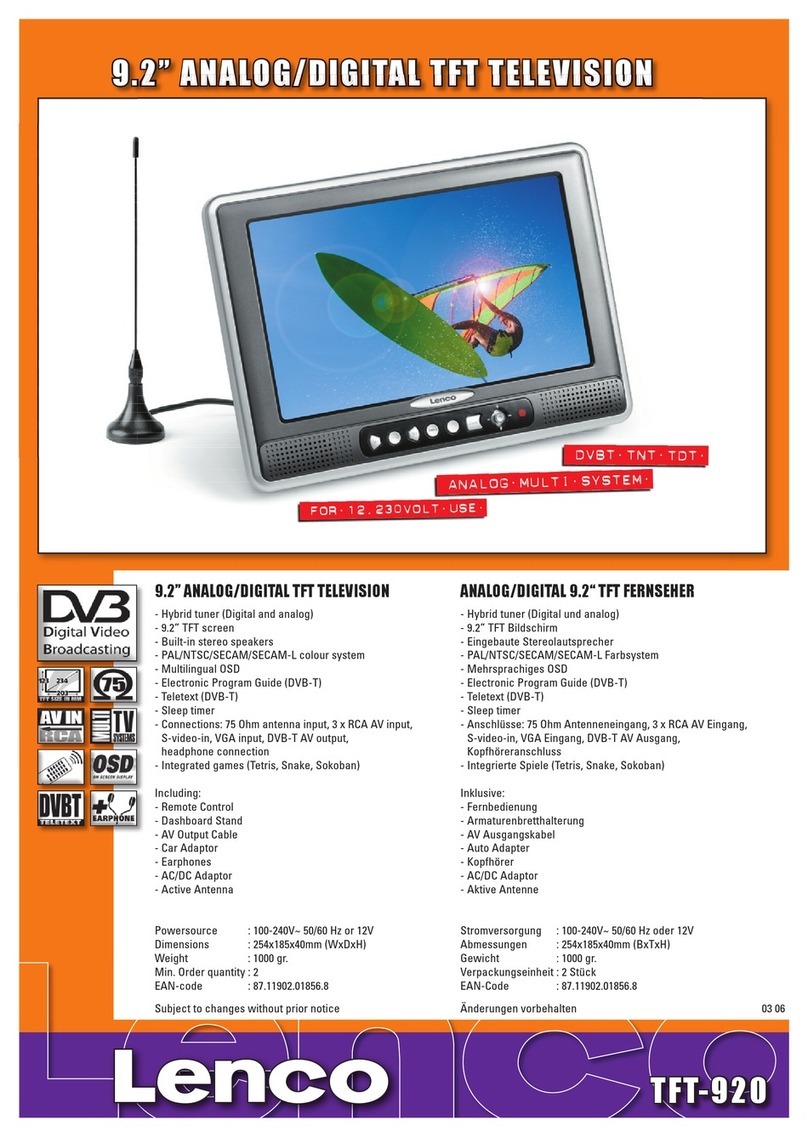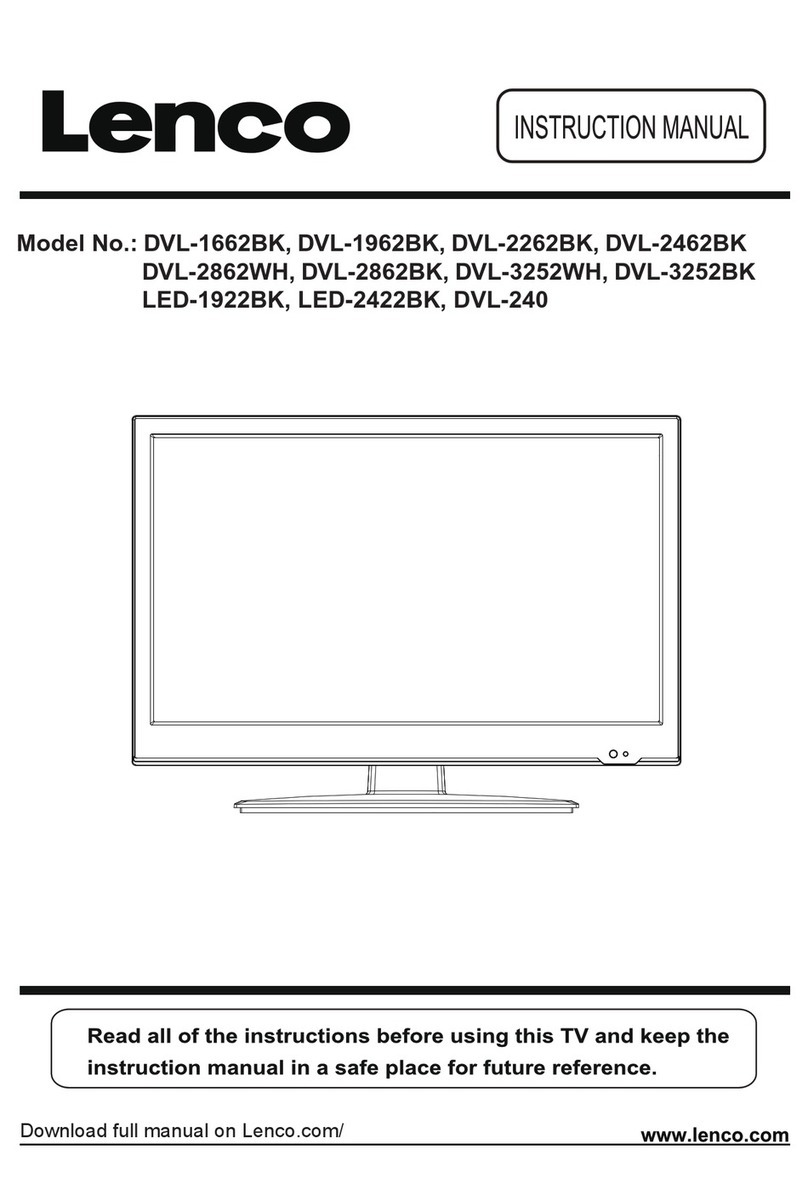SOURCESOURCE
Procedimiento de Configuración Automática
6
ASEGÚRESE DE QUE AMBAS UNIDADES ESTÁN
APAGADAS ANTES DE CONECTARLAS. Use un cable
HDMI a HDMI para que se conecten las unidades juntas.
Para seleccionar una fuente HDMI, pulse el botón SOURCE
del mando a distancia. Cada vez que pulse este botón, el
menú en pantalla le confirmará su elección.
Entrada HDMI
5
Para la conexión HDMI
en el aparato
Cuando encienda el televisor por primera vez, un asistente de instalación le guiará durante el
proceso. En primer lugar se mostrará el menú de selección de idioma. Seleccione el idioma
deseado y pulse OK.
Dependiendo del modelo de su televisor y de la selección de país, el menú Configuración de
Privacidad puede aparecer en este punto. Usando este menú puede configurar sus privilegios de
privacidad. Resalte una función y utilice los botones direccionales izquierdo y derecho para activar
o desactivar. Lea las explicaciones relacionadas mostradas en la pantalla para cada característica
resaltada antes de realizar cualquier cambio. Si la opción Conexión a Internet está deshabilitada, la
pantalla Configuración de Red/Internet se omitirá y no se mostrará. Resalte Siguiente y para
continuar pulse el botón OK en el control remoto.
En la siguiente pantalla puede establecer los tipos de difusión para buscar. Además, puede definir
un tipo de emisión como su favorita. Se dará prioridad al tipo de emisión seleccionado durante el
proceso de búsqueda y los canales de la misma se incluirán en la parte superior de la Lista de
Canales. Cuando termine, resalte Next (Siguiente) y pulse OK para continuar..
Puede activar la opción de Modo de Tienda en el siguiente paso. Esta opción es solo para uso en
establecimientos. Para su uso en hogares, le recomendamos que seleccione el Modo Hogar .
Acerca de Seleccionar el Tipo de Emisión
Satélite: Si la opción de búsqueda de emisiones por Satélite está encendida, el televisor
buscará emisiones digitales por satélite después de que otros ajustes iniciales se hayan
completado. Antes de realizar la búsqueda de satélite se deben hacer algunos ajustes. Menú de
Tipo de Antena aparecerá primero. Puede seleccionar el Tipo de Antena un Cable de Satélite
o o Interruptor DiSEqC mediante los botones direccionales.
Nota: La duración de la búsqueda cambiará dependiendo de la etapa de búsqueda
seleccionada.
Menú de Configuración de Red/Internet se mostrará. Por favor, consulte la siguiente sección sobre
la conexión a Internet en la página siguiente para configurar un cable o una conexión inalámbrica.
Después de completar la configuración, resalte Next (Siguiente) y pulse el botón OK para
continuar
En la segunda pantalla, configure la preferencia de su país. Pulse OK para continuar.
Cable Digital: Si la opción de búsqueda de emisiones está encendida, el televisor buscará
emisiones digitales por cable después de que otros ajustes iniciales se hayan completado. Se
mostrará un mensaje antes de comenzar a buscar y se le preguntará si desea realizar una
búsqueda en la red de cable. Si selecciona Yes (Sí) y pulse OK puede seleccionar Network
(Red) o establecer valores como Frequencia, Frequency, ID de Redy y Search Step (Paso de
Búsqueda) en la pantalla siguiente. Si selecciona No y pulsa OK puede configurar Start
Frequency (Iniciar frecuencia), Stop Frequency (Detener frecuencia) y Search Step (Paso
de búsqueda) en la siguiente pantalla. Cuando termine, resalte Next (Siguiente) y pulse OK
para continuar.
Analógica: Si la opción de búsqueda de emisiones Analógicas está encendida, el televisor
buscará emisiones terrestres analógicas después de que otros ajustes iniciales se hayan
completado.
Aérea Digital: Si la opción de búsqueda de emisiones aéreas está encendida, el televisor
buscará emisiones terrestres digitales después de que otros ajustes iniciales se hayan
completado.
Después de almacenar todas las estaciones disponibles, se mostrará el menú Channels
(Canales). Puede editar la lista de canales de acuerdo con sus preferencias usando las opciones
de la pestaña Edit (Editar) o presionar el botón Menú para salir y ver TV.
Nota: No apague el televisor mientras realice la Primera Instalación.